Рекламное объявление
Большинство пользователей компьютеров взаимодействуют только с небольшой частью файлов на своем ПК. В дополнение к вашим личным данным вы найдете тысячи файлов операционной системы, которые использует Windows. Если вы не пытаетесь решить конкретную проблему, вы, вероятно, никогда не будете беспокоиться о них.
Но так же, как когда вы почесать голову при странных типах файлов Как открыть странные типы файлов в WindowsКомпьютеры знают тысячи различных форматов файлов. Иногда и вы, и Windows не знаете, как открыть странный файл. Вот как вы можете понять, как открыть эти файлы. Подробнее Вы можете встретить некоторые записи в Windows, которые не имеют смысла или даже звучат вредно. Давайте найдем некоторые из самых глупых имен файлов в Windows и выясним, что они на самом деле означают.
1. Vulkan Run Time Libraries
Найти в: Панель «Приложения и функции» в Windows 10 или «Программы и функции» в более ранних версиях.
Прилежно борется с вредоносными программами Лучшее антивирусное программное обеспечение для Windows 10 Хотите усилить безопасность на своем ПК? Вот лучшие варианты антивирусного программного обеспечения для Windows 10. Подробнее означает следить за странными файлами на вашем компьютере, и Vulkan Run Time Libraries, безусловно, звучит так, как будто он не принадлежит.
Но этот не Звездный путьТематический вирус. Это на самом деле графический API, так же, как DirectX Все, что вам нужно знать о DirectX в 2016 годуЕсли вы геймер для ПК, вам обязательно нужно использовать DirectX, потому что это может значительно повысить вашу игровую производительность! Вот все, что вам нужно знать. Подробнее . Это улучшает производительность 3D-игр и недавно появилось во многих системах, так как NVIDIA и AMD объединяют библиотеки со своими видеокартами. Таким образом, вы обнаружите, что он уже установлен в новой системе с выделенной видеокартой. Кроме того, он может прибыть, когда вы обновить драйвер видеокарты Как найти и заменить устаревшие драйверы WindowsВозможно, ваши драйверы устарели и требуют обновления, но как вы узнаете? Вот что вам нужно знать и как это сделать. Подробнее .
Не каждая игра требует библиотек Vulkan Run Time. Но если вы встроенный ПК с выделенной видеокартой Как купить дешевый игровой компьютер с видеокартой NvidiaХотите создать дешевый игровой компьютер? Данн Олбрайт создал недорогой игровой автомат на базе Nvidia. И он покажет вам, как это делается за 600 долларов. Подробнее Скорее всего, вы играете в некоторые видеоигры на нем. Поэтому вам не следует удалять это, так как среда выполнения, вероятно, запускает игру на вашем компьютере.
2. Паспорт Microsoft
Найти в: Панель служб и диспетчер задач.
Паспорт Microsoft? Ваш компьютер собирается вывезти вас из страны? К сожалению, мы не отправляемся в путешествие с этим сервисом.
Microsoft Passport - это служба, которая позволяет выполнять вход в различные службы Microsoft на вашем компьютере. Как вы, вероятно, знаете, вы требуется использовать учетную запись Microsoft Плюсы и минусы использования учетной записи Microsoft с WindowsОдна учетная запись Microsoft позволяет входить в широкий спектр служб и приложений Microsoft. Мы покажем вам плюсы и минусы использования учетной записи Microsoft с Windows. Подробнее чтобы получить доступ к некоторым возможностям Windows 10, таким как OneDrive и родительский контроль Полное руководство по родительскому контролюМир устройств, подключенных к интернету, может быть ужасным для родителей. Если у вас есть маленькие дети, мы вас обеспечим. Вот все, что вам нужно знать о настройке и использовании родительского контроля. Подробнее . Он действует как система единого входа, где вам нужно всего лишь войти в систему один раз, чтобы получить доступ ко всему с помощью вашей учетной записи Microsoft.
Например, если вы используете учетную запись Microsoft для входа в систему на своем ПК, вам не нужно будет входить снова, если вы хотите купить приложение в Магазине или работать в OneDrive. Passport также поддерживает Windows Hello, новую систему для входа на ваш компьютер.
Вместо имени пользователя и пароля Windows Hello (на поддерживаемых устройствах) позволяет вам войти с вашим лицом Как войти в Windows 10 с помощью сканирования пальцев и распознавания лицВместо использования пароля или ПИН-кода вам лучше использовать сканирование отпечатков пальцев или распознавание лиц! Но есть несколько рисков, связанных с ними. Вот что вам нужно знать. Подробнее , отпечаток пальца или PIN-код. Мы уже обсуждали преимущества использования PIN-кода для входа в Windows PIN-код или пароль? Что использовать в Windows 10Windows 10 позволяет войти в ваш компьютер несколькими способами. Двумя наиболее популярными являются пароли и пин-коды. Давайте рассмотрим различия между ними и решим, что лучше для вас. Подробнее , так как он легко запоминается и защищает пароль вашей учетной записи Microsoft. Windows Hello не синхронизируется между компьютерами, поэтому любые настроенные вами способы входа остаются локальными для этого устройства.
Многие детали происходят за кулисами с Windows Passport, чтобы сделать его безопасным, что выходит за рамки этой статьи. В конце концов, это делает использование Windows более удобным и предоставляет больше возможностей безопасности для пользователя.
3. Системные прерывания
Найти в: Диспетчер задач.
Наличие системных прерываний на вашем компьютере создает впечатление, что ваш компьютер должен изучить некоторые манеры. Если вы отключите эту службу, будет ли Windows прекратите прерывать то, что вы делаете для установки обновлений 7 способов временно отключить Центр обновления Windows в Windows 10Центр обновления Windows сохраняет вашу систему исправленной и безопасной. В Windows 10 вы зависите от графика Microsoft, если не знаете скрытых настроек и настроек. Таким образом, держать Windows Update под контролем. Подробнее и тому подобное?
Нет. Эта запись в диспетчере задач на самом деле жизненно важна для правильной работы компьютера. На самом деле это не настоящий процесс. Системные прерывания - это запись-заполнитель, которая показывает, сколько ЦП занято прерываниями.
Аппаратное прерывание происходит, когда какой-либо аппаратный компонент должен привлечь внимание процессора. Если программа занята выполнением вычисления, а затем возникает ошибка, ваша система отправит прерывание, сообщающее ЦПУ, что оно должно остановиться из-за ошибки.
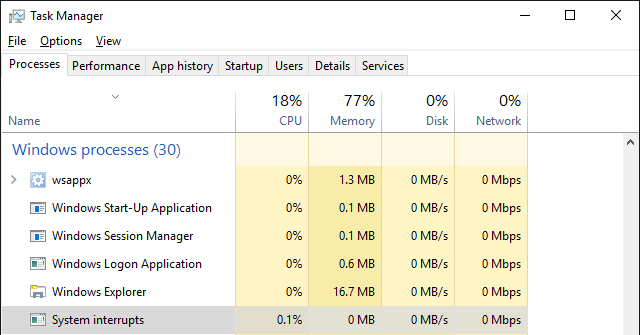
В большинстве случаев запросы прерывания важнее, чем то, над чем сейчас работает процессор, поэтому он немедленно отвечает на них. Это особенно верно для пользовательского ввода: когда вы начинаете печатать на клавиатуре, использование ЦП для системных прерываний возрастает, потому что ЦП имеет дело с тем, что вы печатаете. Как только все прерывания очищены, ЦПУ возобновляет свою предыдущую задачу.
Видеть некоторое использование процессора системными прерываниями - это нормально. Но если он регулярно потребляет более нескольких процентных точек процессора, у вас могут возникнуть проблемы с оборудованием и должен диагностировать проблему Как исправить высокую загрузку ЦП, вызванную системными прерываниямиВаш компьютер страдает от высокой загрузки ЦП, а процесс, который потребляет большинство ресурсов, - это «системные прерывания»? Мы поможем вам разобраться в этом! Подробнее .
4. Брокер сетевых подключений
Найти в: Панель услуг.
Слово «брокер» напоминает образ человека, который покупает и продает от имени другого человека или объединяет покупателей и продавцов. Похоже, эта служба работает для обеспечения правильного подключения к Интернету на вашем компьютере или обрабатывает изменения подключения.
Это предположение отчасти верно, но функция этой службы не так широко распространена. В этом случае его назначение так же просто, как определение, которое предоставляет Windows:
«Брокерские соединения, которые позволяют приложениям Магазина Windows получать уведомления из Интернета».
По сути, этот сервис гарантирует, что современные приложения могут получать уведомления при необходимости. Без него вы бы не получили пинг для новой электронной почты в приложении Почта или не увидели бы уведомления Twitter о новых упоминаниях. поскольку некоторые приложения Магазина на самом деле стоит использовать Существовали 10 приложений Магазина Windows, которые вы не зналиКрупные имена наконец-то появились в Магазине Windows. Вы можете не понимать, насколько хорошо это стало. Позвольте нам показать вам, что вы пропустили. Подробнее Нет причин отключать это.
5. Spaceman.exe
Найти в: C: \ Windows \ System32 и диспетчер задач.
Совершите путешествие по System32 папка в винде (быть осторожным, пока ты там 5 файлов и папок Windows по умолчанию, которые вы никогда не должны трогатьWindows содержит бесчисленные файлы и папки по умолчанию, многие из которых обычным пользователям не следует трогать. Вот пять папок, которые вы должны оставить в покое, чтобы не повредить вашу систему. Подробнее ) и вы можете наткнуться на файл с именем spaceman.exe. Это странное имя файла звучит так, будто оно может быть частью научной фантастики или возможно, астрономическое программное обеспечение 5 инструментов для наблюдения за ночным небом и отслеживания событий в астрономииСегодня вам не нужно использовать телескоп, чтобы наслаждаться чудесами космоса. Эти сайты и приложения предназначены для реальных звездных наблюдателей, которым необходимо знать, на что посмотреть выше. Подробнее Но, как мы видели выше, имена часто обманывают.
Spaceman.exe - это связанные с инструментами разбиения диска Как настроить второй жесткий диск в Windows: создание разделовВы можете разбить ваш диск на различные разделы с разделами диска. Мы покажем вам, как изменять размер, удалять и создавать разделы с помощью стандартного средства Windows под названием «Управление дисками». Подробнее . Если вы установили EaseUS Partition Master или аналогичную утилиту, вы, скорее всего, увидите этот процесс. В Windows этот процесс описывается как «менеджер пространства хранения», который запускается с помощью инструментов управления дисками.
Перестал работать Spaceman.exe pic.twitter.com/81bNsuRYWQ
- Поклонники Джерарда Уэя (@GWayWayliens) 6 февраля 2016 г.
6. Bubbles.scr
Найти в: C: \ Windows \ System32.
System32 является домом для многих страшно звучащих файлов. Но «пузыри» кажутся веселыми и потому неуместными. Что в мире это?
Как оказалось, этот файл содержит классическую заставку Windows, которую мы все знаем и любим. Хотя заставки по умолчанию отключены в Windows 10, вы все еще могу включить Вы должны выключить заставку? История и современное использование исправления ошибокКогда-то важная функция, предотвращающая выгорание экрана, заставки в основном используются, чтобы выглядеть красиво. Как они появились и стоит ли их использовать сегодня? Подробнее играть хорошую анимацию, когда тебя нет
Скринсейверы не нужны с современными технологиями отображения Заставки по-прежнему актуальны? Когда их использовать (а когда нет)Заставки могут больше не понадобиться, но есть некоторые действительно классные, которые все еще стоит использовать сегодня. Подробнее , но это все еще забавная реликвия давно минувших дней.
7. Ритейл Демо Сервис
Найти в: Панель услуг.
Вероятно, вы можете догадаться, что это за файл по его имени, но тот факт, что он болтается в Windows, является интересной частью. Windows 10 содержит скрытый режим «Retail Demo» предназначен для использования в магазинах Покупаете новый телевизор или компьютер? Избегайте хитростей в выставочном зале, которые стоят вам денегС годами я становился все более и более стойким к их тактике и подходам, главным образом, я думаю, благодаря осознанию того, что они не были полностью честны со мной. Подробнее чтобы люди могли проверять компьютеры, не вмешиваясь в административные функции.
На самом деле, его можно включить на любом компьютере с Windows 10. Но Вам следует избегать этого, потому что это сотрет все данные на вашем компьютере и выполнит сброс настроек к заводским. при входе в демонстрационный режим. открыто настройки, посетить Обновление и безопасность панели, затем выберите активация Вкладка справа. Рядом с вершиной нажмите на слово Windows пять раз, и вы увидите всплывающее окно с вопросом, хотите ли вы включить демонстрационный режим.
Результирующий режим - это именно то, что вы видите на компьютере в магазине под управлением Windows 10. Домашняя страница Edge настроена на Microsoft Store, вы не можете получить доступ к панели управления, и есть специальное приложение для узнав о новых возможностях Windows 10 7 новых функций Windows 10, которые вы могли пропуститьКаждое крупное обновление Windows теперь поставляется с бесчисленными новыми опциями и функциями. Здесь мы расскажем об удивительных новых функциях, которые не попали в заголовки. Подробнее .
Он также запускает заставку, когда она не используется, которая демонстрирует операционную систему.
Нет смысла активировать эту функцию для домашних пользователей, но очень приятно, что сервис существует, и вы можете найти его на своем ПК.
Выкапывать самые странные биты Windows
Поначалу эти семь элементов Windows звучат забавно, странно или неуместно. Но как только вы исследуете, для чего они нужны, все щелкает. Вам будет прощено предположить, что некоторые из них являются вредоносными, и всегда разумно следить за потенциальными инфекциями на вашем ПК. Проверяя их, мы посмеялись и узнали немного больше о Windows. Это беспроигрышный точно!
Ищете больше как это? наслаждаться самые смешные ошибки Windows всех времен 12 самых смешных ошибок Windows всех временВы, вероятно, видите множество скучных сообщений об ошибках Windows каждый день. Приходите насладиться смешными, просто для смеха. Подробнее .
Какие элементы в Windows заставили вас почесать голову? Поделитесь самыми забавными и самыми странными записями, которые вы нашли ниже в комментариях!
Бен является заместителем редактора и спонсором почтового менеджера в MakeUseOf. Он имеет степень бакалавра в области компьютерных информационных систем в Grove City College, где он окончил с отличием и с отличием в его специальности. Он любит помогать другим и увлечен видеоиграми как медиумом.